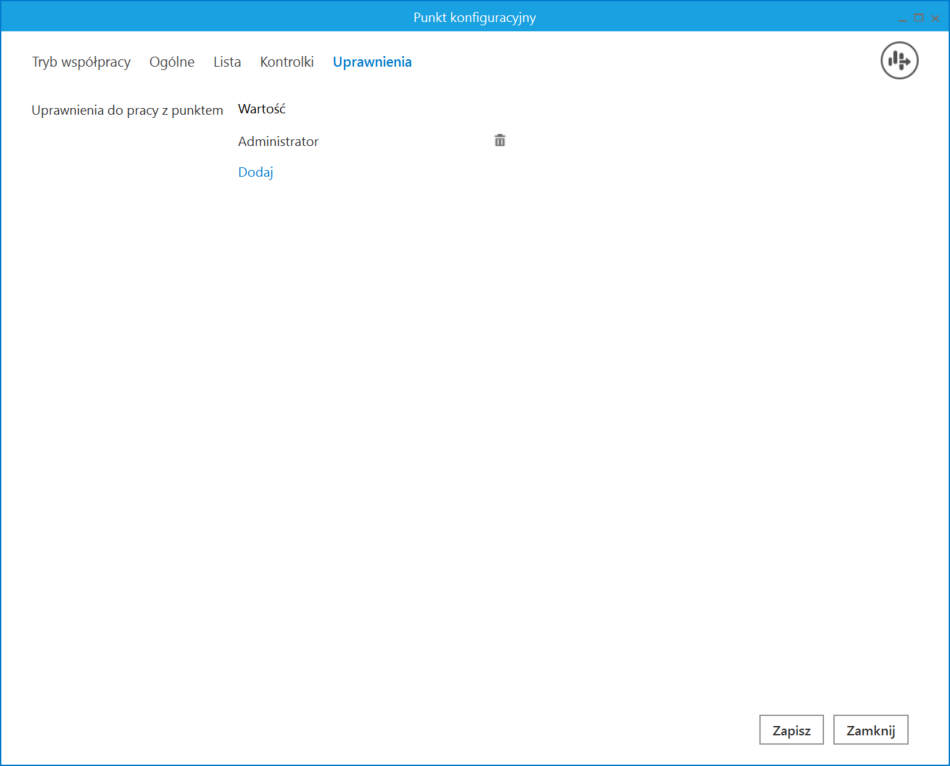W wersji 2025.1.0 w aplikacji desktop Comarch DMS wprowadzono możliwość importu e-faktur niemieckich należących do następujących typów:
- ZUGFeRD(X-Faktur) v. 2.3.2
- XRechnung v. 3.0.2
W związku z tym wprowadzono nowy typ punktu ACD – „Import e-faktur ZUGFeRD i XRechnung”.
Definiowanie punktu konfiguracyjnego ACD
Zakładka „Tryb współpracy”
Aby utworzyć punkt konfiguracyjny typu „Import e-faktur ZUGFeRD i XRechnung” należy w oknie „Automatyczne generowanie dokumentów” dodać nowy punkt konfiguracyjny za pomocą ikony ![]() , a następnie na liście trybów pracy punktu wybrać opcję „Import e-faktur ZUGFeRD i XRechnung” .
, a następnie na liście trybów pracy punktu wybrać opcję „Import e-faktur ZUGFeRD i XRechnung” .
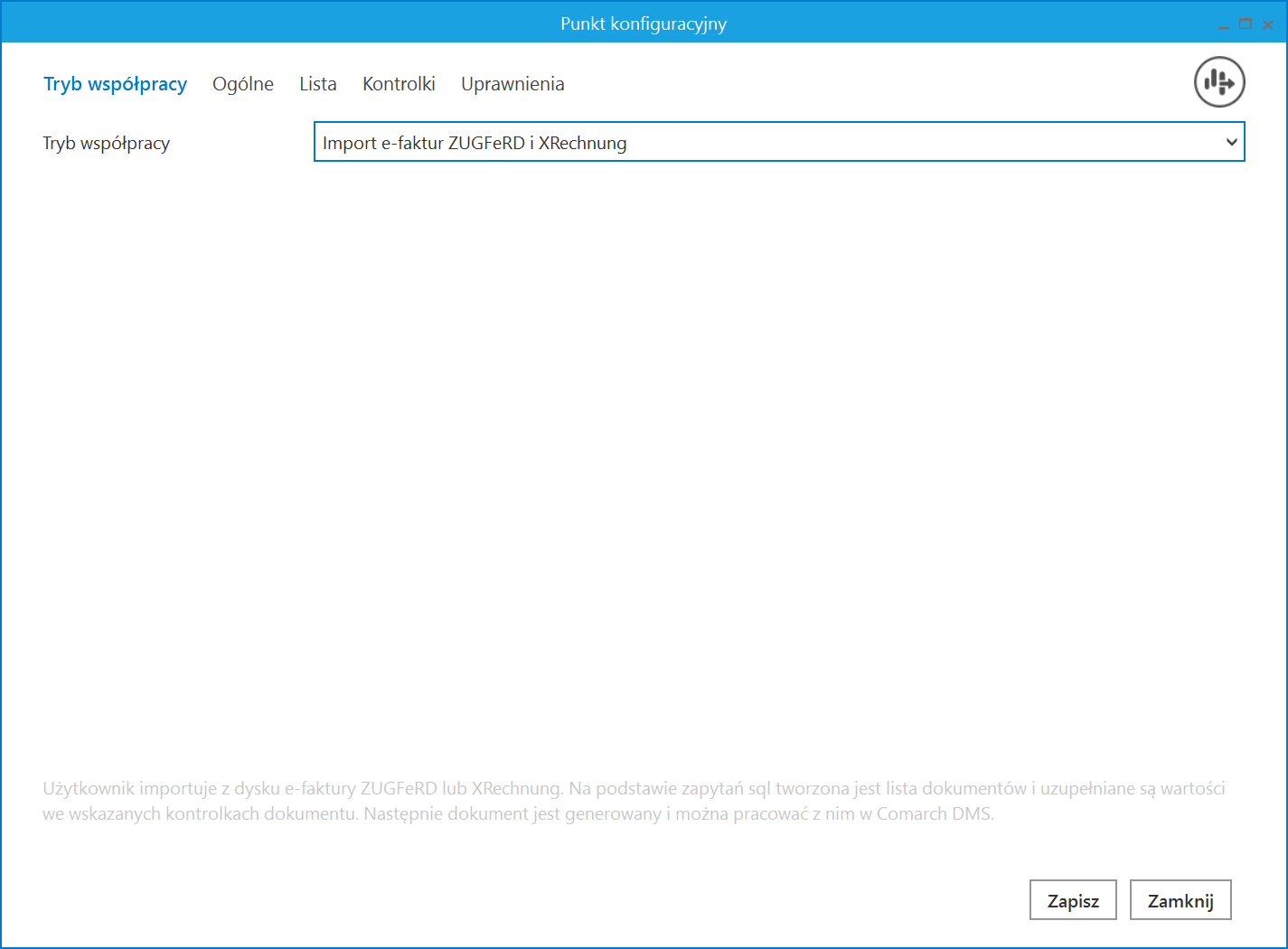
Zakładka „Ogólne”
W ramach zakładki „Ogólne” dostępne są następujące pola:
- Nazwa punktu – pole, w którym należy określić nazwę, pod jaką punkt konfiguracyjny będzie widoczny na liście punktów;
- Spółka – pole występujące w przypadku pracy w trybie wielofirmowym; należy wybrać spółkę, dla której przeznaczony jest dany punkt ACD;
- Typ obiegu – pole, w którym należy wskazać typ obiegu, w ramach którego będą generowane dokumenty zawierające dane z faktury;
- Nazwy atrybutów na liście dokumentów w punkcie ACD – obszar, w ramach którego dostępne są pola: „Atrybut 1”, Atrybut 2” i „Atrybut 3”.
W ramach pól „Atrybut 1”, „Atrybut 2” i „Atrybut 3” można zdefiniować maksymalnie 3 nazwy dodatkowych pól (atrybutów), które będą widoczne na liście dokumentów w punkcie ACD.
Informacje o nazwach atrybutów/kolumn są dostępne w tabeli do.DF_ConfAPDictionary.
Jeśli uprawniony operator nie wprowadzi żadnej nazwy atrybutu, wówczas kolumny z atrybutami nie zostaną utworzone, a na liście dokumentów będzie widoczna tylko jedna kolumna „Dokument”.
Jeżeli operator wprowadzi wartość w jednym z dodatkowych pól (atrybutów), wówczas na liście będzie widoczna jedna dodatkowa kolumna z taką nazwą, jaką wprowadzono w polu; analogicznie, jeśli uzupełniono dwa pola, będą widoczne dwie dodatkowe kolumny.
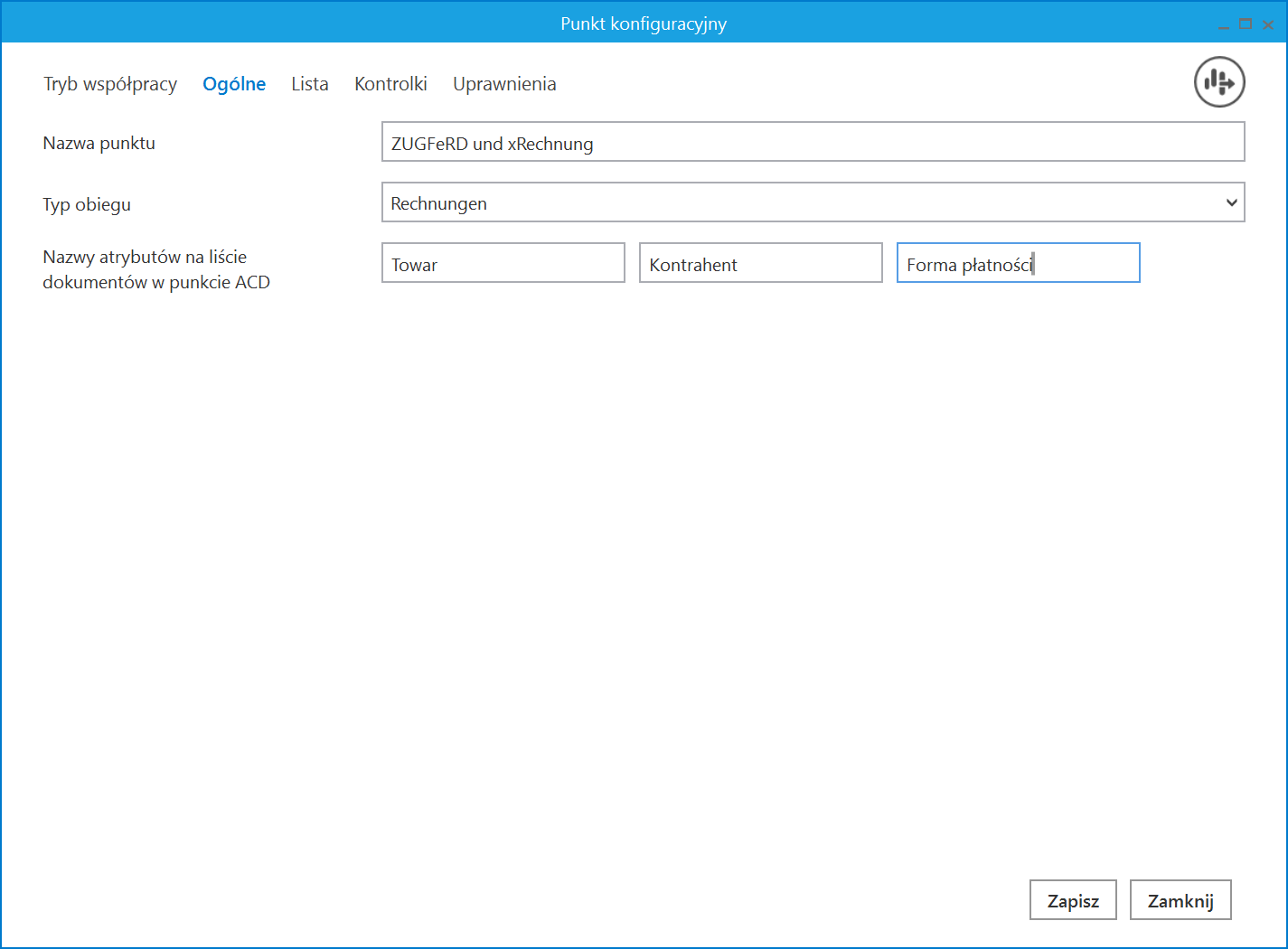
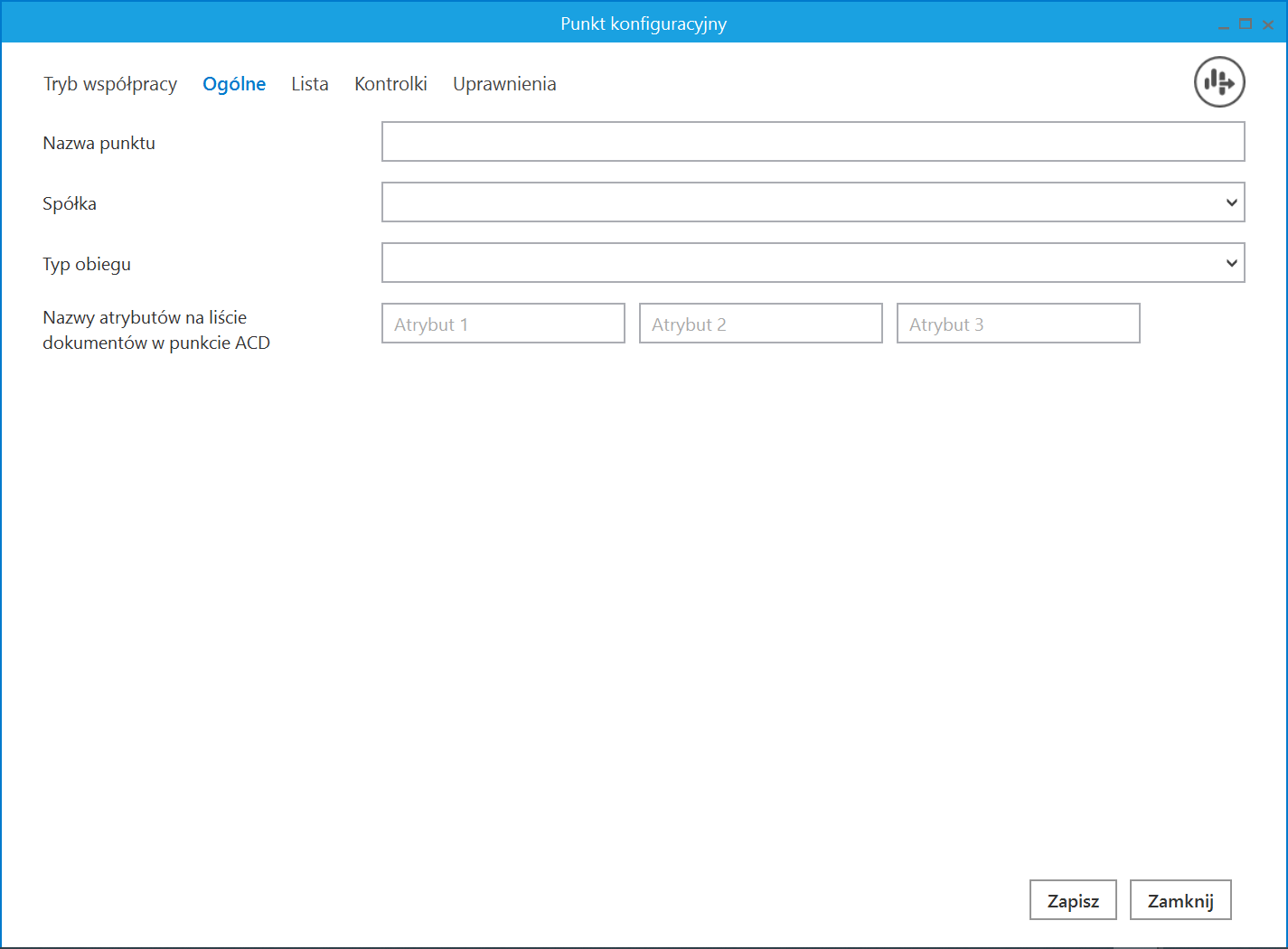
Zakładka „Lista”
Na zakładce „Lista”, analogicznie do pozostałych trybów pracy punktów konfiguracyjnych, należy za pomocą zapytania SQL określić listę dokumentów, która będzie wyświetlana w oknie ACD po przeprocesowaniu plików.
W ramach zakładki „Lista” należy wprowadzić następujące zapytanie, które można również skopiować z przykładu dostępnego w ramach okna:
BEGIN TRY select d.XDH_InvoiceID, NULL, XDH_InvoiceNumber, XDH_Tag1, XDH_Tag2, XDH_Tag3 from do.XF_DocumentHeaders d left join do.XF_WorkAPProcess W on d.XDH_InvoiceID = XFW_DocumentID /*tabela przeprocesowanych dokumentów*/ join do.DF_ConfAPDictionary a on a.APD_ID=W.XFW_APDId where XFW_Status <> 4 and XFW_Archival=0 and APD_ID=@PointId@ -- id punktu ACD and XFW_OperatorID=@IdOperatorDMS@ /*dodatkowy warunek, aby na liście operator widział dokumenty przeprocesowane przez siebie*/ and (nullif(@SearchText@,'') is null OR (@SearchText@ <> '' and XDH_InvoiceNumber LIKE '%' + @SearchText@ + '%')) END TRY BEGIN CATCH DECLARE @ErrorMessage varchar(max) = 'W zapytaniu wystąpił błąd : ' + ERROR_MESSAGE(); THROW 50001, @ErrorMessage ,1; END CATCH
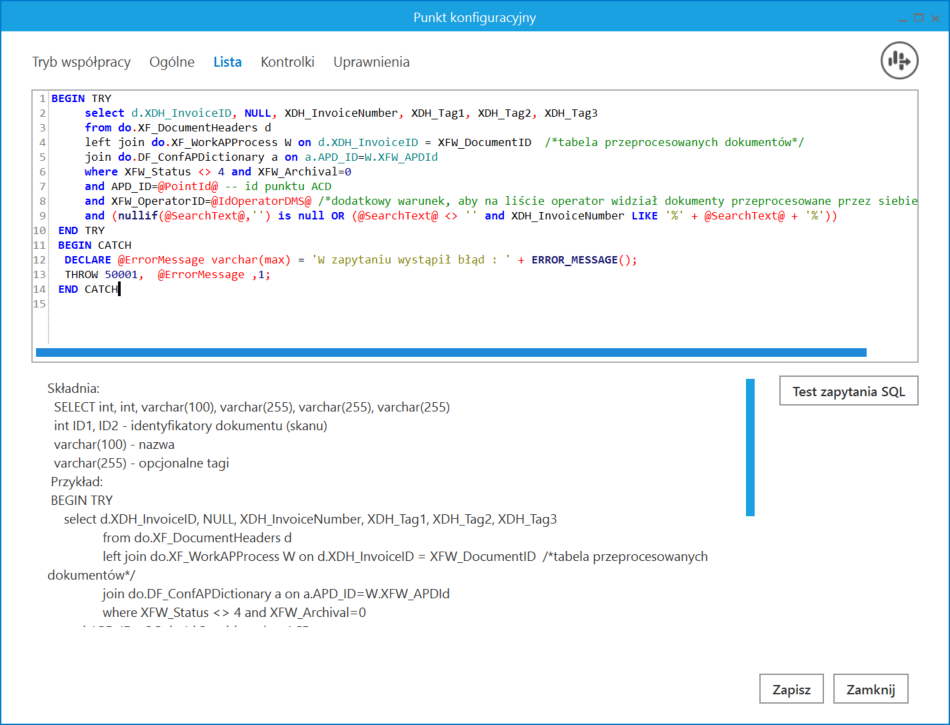
Zakładka „Kontrolki”
W ramach zakładki „Kontrolki” za pomocą zapytań SQL należy wskazać wartości, które zostaną wyświetlone w poszczególnych kontrolkach po wygenerowaniu dokumentu.
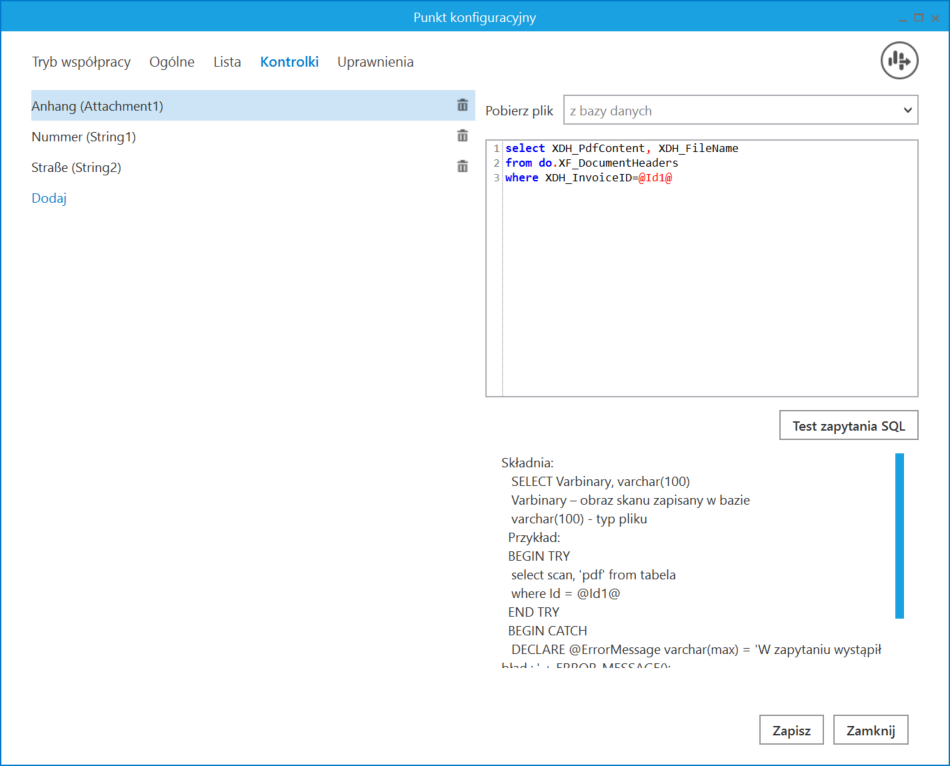
W ramach zakładki „Kontrolki” uprawniony operator może również zdefiniować zapytanie SQL, które przeniesie dane z danego atrybutu na wybraną kontrolkę typu Tekst.
Zapytania SQL dla poszczególnych atrybutów:
- Dla pola „Atrybut 1”
select XDH_Tag1 from do.XF_DocumentHeaders where XDH_InvoiceID=@Id1@
- Dla pola „Atrybut 2”
select XDH_Tag2 from do.XF_DocumentHeaders where XDH_InvoiceID=@Id1@
- Dla pola „Atrybut 3”
select XDH_Tag3 from do.XF_DocumentHeaders where XDH_InvoiceID=@Id1@
Zakładka „Uprawnienia”
Podobnie jak w przypadku innych typów punktu ACD na zakładce „Uprawnienia” należy wskazać pracowników, którzy będą mogli procesować dokumenty w ramach punktu. Uprawnienia mogą być dodawane wyłącznie poprzez wskazanie pracowników, nie ma możliwości przyznania uprawnień pracownikom wskazanego działu czy pracownikom zajmującym wybrane stanowisko.